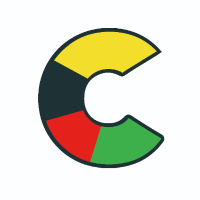Delta是开源模拟器,好处是自由度高,缺点是有学习成本。
这篇文章,主要是面向小白的保姆级教程。
核心目的,就是让小白都能立刻上手,明白它的玩法。
一,下载Delta模拟器
打开App Store苹果商店,在搜索栏里,搜关键词:Delta - Game Emulator,点击获取,下载到手机上。

二,一键转存网盘
为了方便下载资源,我按照GBA、FC、NES为分类,做成了整合的压缩包,你可以一键转存,资源获取方式在文章底部。
打开网盘链接后,选择“在APP查看”,会跳转到百度网盘APP。
勾选文件,选择转存到自己的网盘。

这里有8000+游戏资源,够你玩到明年。
三,刷入 DS BIOS
这一步,极其重要,很多人BIOS文件提示出错,就是因为BIOS不在本地目录里。
但是百度网盘,非会员不能用在线解压,压缩包也无法保存到手机(无语)。
又没电脑,那怎么办呢?
1,百度网盘找到“Delta BIOS”的压缩包,把“.zip”重命名为“.zip1”,再下载。

2,下载好了之后,打开文件,点击从其他APP打开,选择存储到文件。
3,在iOS文件中,找到下载好的“压缩包”,后缀重命名为.zip。

4,点击压缩包,即可解压出3个BIOS文件,这个就是我们要的东西。


6,点击红字,会跳转到文件选择窗口。找到刚才保存的3个BIOS文件,一个个导进去,注意名字要一样。
这一步是必须的,没刷BIOS,NDS玩不了,GBA也会白屏。
四,导入游戏包
Delta 读取游戏很无脑:只要你点击游戏文件,系统会自动跳转到Delta模拟器,存进游戏库。
和下载BIOS的方法一样,如果你不想花钱,又没有电脑,只能用改后缀大法。
1,对游戏压缩包进行重命名——比如原来的后缀是“1.zip”,就改成“1.zip1”,然后再下载。

2,下载好了之后,点击从其他文件打开,保存到文件,再恢复成压缩包。
3,iOS点击压缩包就能自动解压,点一下压缩包,游戏文件就出来了。
4,点击游戏文件(一般是以gba、nds、nes为后缀),Delta自动启动,并添加进库。或者你可以通过共享,转发到delta识别——然后,我们就能开始游玩了。

五,常用操作

左上角返回主页,右上角返回游戏。
如果你觉得太麻烦,发送「GBA」后,也可进群——群里分享BIOS文件、游戏包,还有热心玩家分享经验。
(请别发错)资源/进群的获取方式:在「黑猫科技迷」公众号,回复「GBA」。